
iOS 12 è l’ultimo aggiornamento di iOS, che è stato lanciato in settembre. Ha raccolto alcune nuove ed entusiasmanti funzioni che gli amanti del sistema iOS apprezzeranno sicuramente. È progettato per rendere il tuo dispositivo iOS più rapido nella risposta e veloce confronto allo iOS precedente. In alcuni casi, potresti voler creare delle registrazioni di schermo in iOS 12. Scopriamo i modi migliori per registrare lo schermo di iOS 12.
Come registrare lo schermo di iOS 12
Funzioni di registrazione schermo incorporate in iOS 12
iOS 12 ha un registratore di schermo incorporato che è stato prodotto al lancio di iOS 11. Usandolo puoi registrare lo schermo del tuo dispositivo iOS senza dover installare applicazioni di terzi. Questa funzione ti permette di catturare partite di gioco, chiamate vocali, tutorial di app e molto altro. Inoltre ti consente di registrare lo schermo di iOS 12 con audio e microfono. Basta seguire i passaggi riportati di seguito per catturare lo schermo di iOS 12.
- Sul tuo iOS 12, vai a “Impostazioni” > “Centro di Controllo” > “Personalizza controlli”, poi cerca “+ Registrazione schermo” e clicca per aggiungere questa funzione al Centro di controllo.
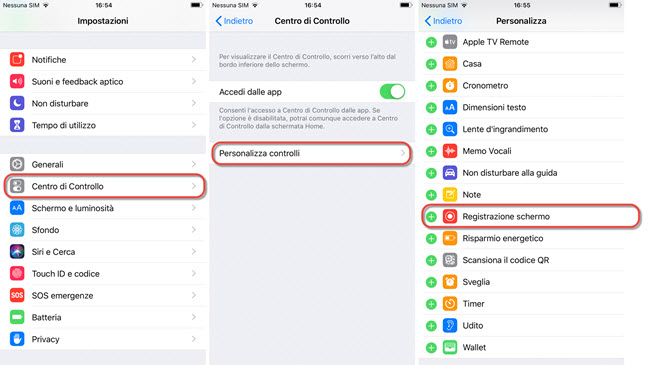
- Per iniziare a registrare, striscia verso l’alto per aprire il Centro di Controllo e clicca il pulsante “Registra”. Se vuoi registrare da microfono, premi e tieni premuto il pulsante “Registra” e poi accendi il microfono. Dopodiché puoi iniziare a registrare lo schermo del tuo iOS 12.
- Un volta terminato, apri il Centro di controllo e clicca ancora il pulsante “Registra” per interrompere.
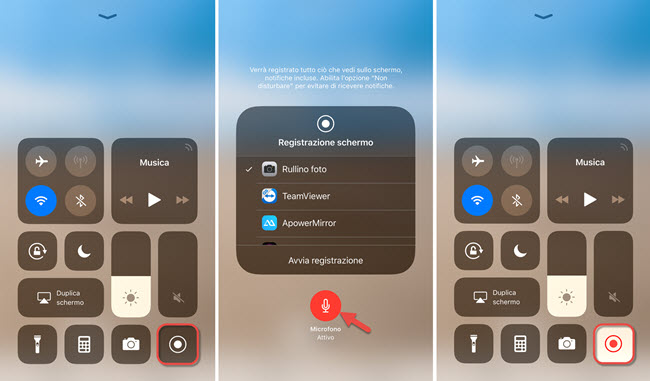
ApowerMirror
Se vuoi un registratore di schermo che ti permetta di specchiare lo schermo del tuo iOS 12 sul PC e registrarlo da PC, allora usa ApowerMirror. Con questa app, puoi registrare qualsiasi attività di schermo sul tuo telefono mentre lo specchi su uno schermo più grande come PC Windows e Mac, incluso usare videogiochi, guardare video dal vivo in streaming e così via. Ecco una guida dettaglia per registrare lo schermo di iOS 12 usando ApowerMirror.
- Scarica il programma e installalo sul tuo computer. Sul tuo iOS 12 installa l’applicazione dal Negozio app.
- Dopo l’installazione avvia l’applicazione sia sul computer che sul dispositivo iOS. Clicca il pulsante blu “M” sulla parte più bassa dell’interfaccia della app sul tuo iOS per avviare l’individuazione dei dispositivi disponibili. Una volta individuati, clicca il nome del tuo computer e poi “Phone Screen mirror”.
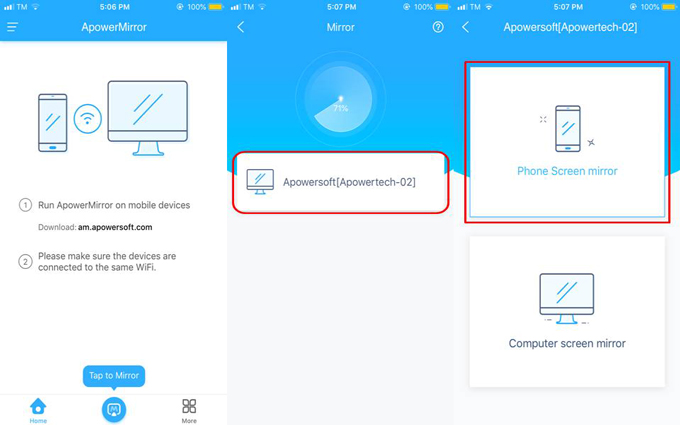
- Apri il Centro di controllo. Clicca “Duplica schermo” poi seleziona il nome del tuo computer. Lo schermo del tuo dispositivo iOS è ora riflesso sullo schermo del tuo PC.
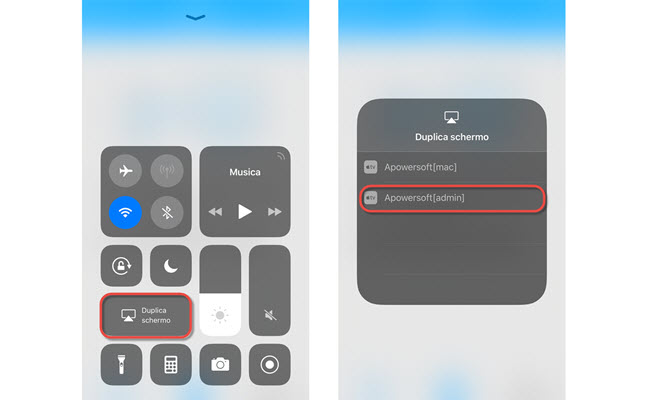
- Dopodiché clicca l’icona per registrare sulla barra degli strumenti a destra per avviare la registrazione.
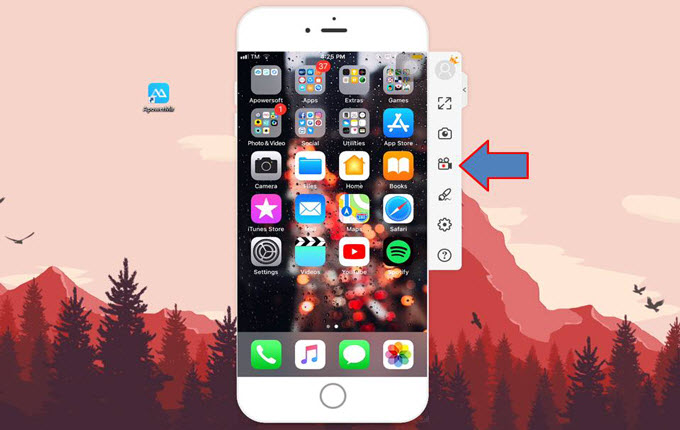
- Quando hai finito, clicca il pulsante “Ferma registrazione” per terminare. Poi il file registrato sarà salvato automaticamente e potrai controllarlo subito.
Conclusione
I due modi sopra presentati per creare registrazioni di schermo in iOS 12 sono pratici e affidabili, e possono decisamente aiutarti a creare registrazioni di schermo di alta qualità. Entrambi gli strumenti hanno funzioni di registrazione schermo uniche. D’altro canto, se vuoi creare qualcosa di diverso nelle tue registrazioni, prova ApowerMirror.
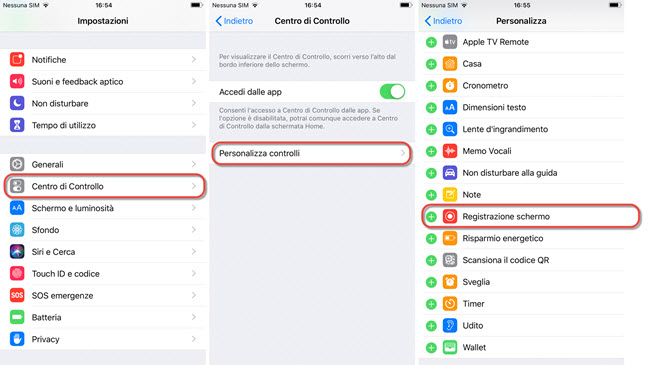
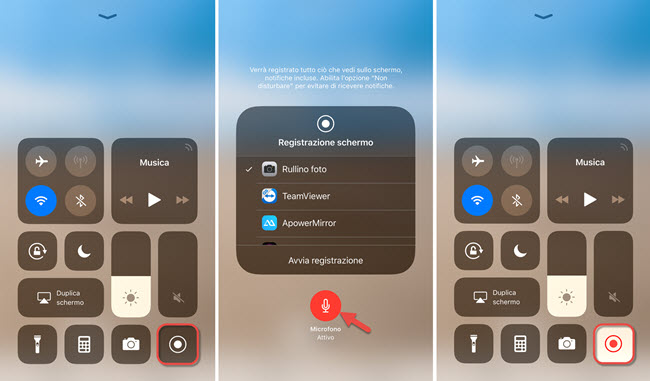
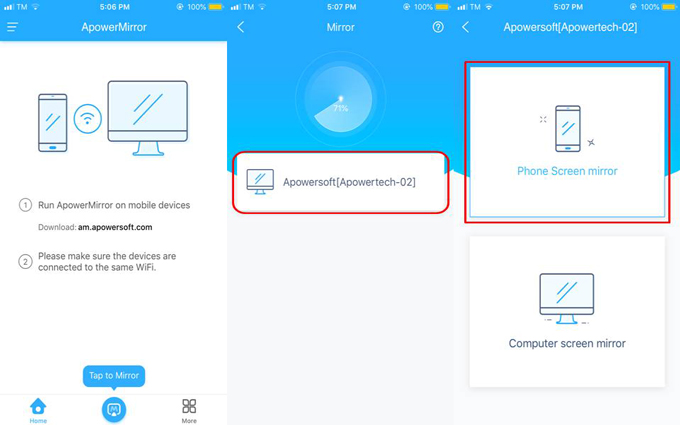
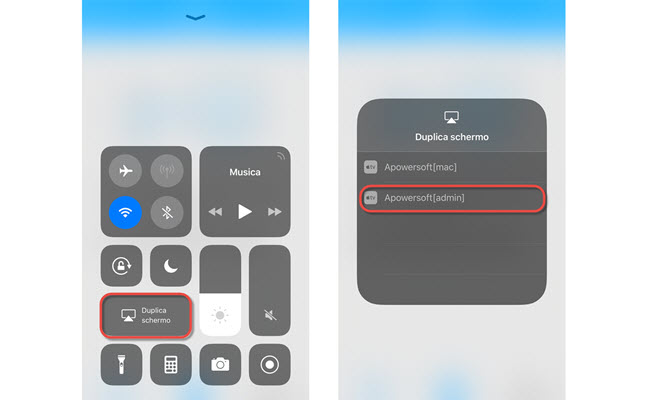
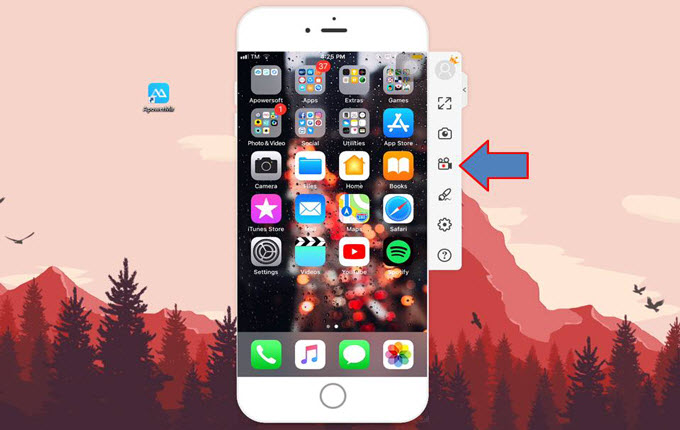
Lascia un commento